众所周知,在win7系统中有一个还原功能,当电脑受到病毒破坏时,只要按下“一键还原”键,电脑很快就可以恢复到出厂状态,这样就免去了重装系统的烦恼,给我们带来了很大的方便,但是有使用的用户反映说无法打开还原功能,导致无法还原,这是怎么回事呢?下面随小编一起来看看具体的解决方法吧。

1、先点击Win7系统任务栏开始菜单,在开始菜单上选择“控制面板”。接着在Win7系统控制面板上选择“系统和安全”;
2、接着在系统和安全项上,点击“系统”,再选择“管理工具”;
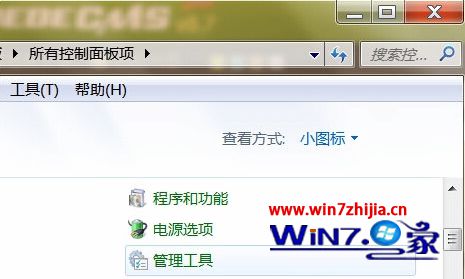
3、然后在“管理工具”面板上选择“服务”,及在服务功能面板上依次找到Windows Backup服务,再点击“启动”。
4、重新启动计算机系统,再点击“开始”,接着选择“运行”,然后在运行对话框中输入gpedit.msc命令,打开本地组策略编辑器;
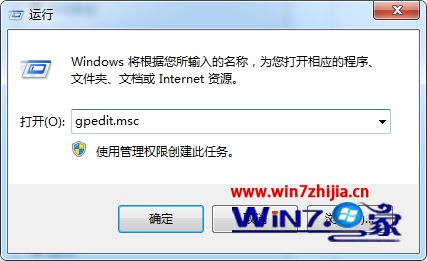
5、在组策略编辑器下展开“计算机配置”-“管理模板”-“系统”-“系统还原”,双击打开“关闭系统还原”,选择为未配置。
上面就是关于Win7 64位旗舰版系统下无法打开还原功能如何解决的全部内容,通过上面的方法操作之后,重启计算机,就会发现系统还原功能可以正常使用了,大家不妨可以尝试一下吧。
相关推荐:
发布者:系统爱好者,转转请注明出处:https://www.oem321.com/xtjq/win7xtjq/371801.html
